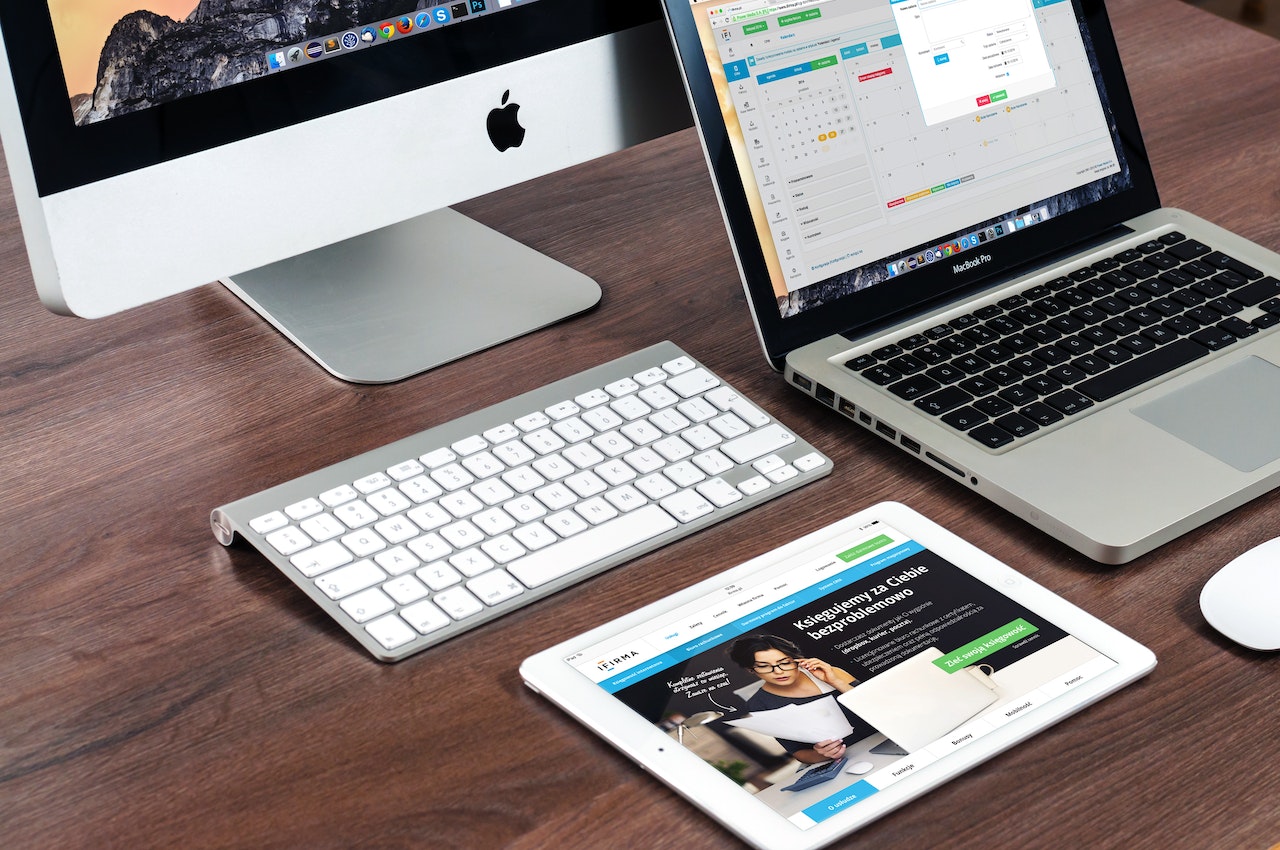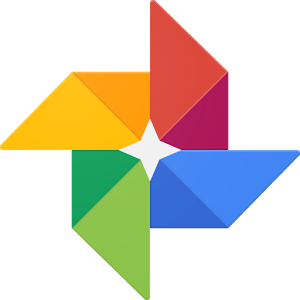 Bespaar tijd met Google Foto’s
Bespaar tijd met Google Foto’s
Ontdek hoe je met de vele ingebouwde hulpjes van Google Foto’s in minder tijd overal kunt genieten van al je opnames. Al je foto’s en filmpjes worden gratis automatisch online opgeslagen, zodat je veel minder kans loopt om onvervangbare foto’s kwijt te raken. Geüploade opnames kun je eenvoudig laten verwijderen van je toestel zodat je meer ruimte op je toestel over houdt. Verder is Google Foto’s uniek met hun onbeperkte gratis opslag van foto’s tot 16 Megapixel en filmfragmenten van maximaal 15 minuten in HD formaat.
Google Foto’s is de beste gratis foto app
De Google Foto’s app voor iPhone, iPad en Android wordt steeds breder erkend als de beste gratis app om al je foto’s en filmopnames op een smartphone of tablet te beheren. De app bestaat uit de 3 hoofdschermen Assistent, Foto’s en Albums die je heel gemakkelijk via een veeg naar links of rechts kunt kiezen (zie 1, 2 en 3). Via het “hamburger” streepjesmenu (zie 4) ga je in het hoofdmenu naar gedeelde albums, instellingen en de help.
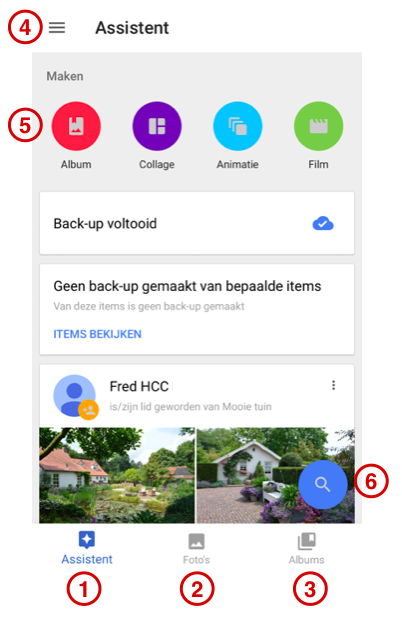 Veel automatische functies
Veel automatische functies
De nieuwste functie in Google Foto’s is het slimme album. Hierbij stelt Google je automatisch via de assistent een album voor met de beste (vakantie)foto’s die je kunt wijzigen en aanvullen met teksten en landkaartjes. Ook via https://photos.google.com kun je al je foto’s bekijken. Daar kun je met de menukeuze App-download ook een handig uploadprogramma installeren voor Mac en Windows computers om al je opnames automatisch te backuppenNaast de automatisch aangemaakte creaties kun je in de assistent nu bovenaan (zie 5) ook gemakkelijk handmatig een album, collage, animatie of een film maken. Bij een animatie worden foto’s doorlopend achter elkaar vertoond wat soms erg grappig is. Via de keuze Film kun je niet alleen filmfragmenten maar ook foto’s voorzien van mooie overgangen en een passend achtergrondmuziekje. Na selectie van één foto kun je de selectie met een veegbeweging heel gemakkelijk uitbreiden. In de Foto’s weergave (zie 2) kun je geselecteerde foto’s ook via het plusje gemakkelijk in een bestaand album plaatsen. Foto’s maak je groter door je vingers uit elkaar te bewegen. Door je vingers naar elkaar toe te bewegen, zie je steeds meer foto’s. Bij omlaag scrollen verschijnt er rechts een handle waarmee je nog sneller naar de gewenste maand en jaar kunt gaan.
Je privé Google om te zoeken in al je opnames
Zonder handmatig werk om trefwoorden of omschrijvingen toe te voegen, kun je in Google Foto’s diverse onderwerpen goed terugvinden omdat veel onderwerpen automatisch worden herkend. In een vorige versie van de app kon je zoeken via het vergrootglas rechtsonder (zie 6) en kreeg je daarna allerlei afbeeldingen te zien. Die blauwe zoekknop is nu in de app vervangen door een nieuwe zoekbalk boven in elk scherm. Daarmee kun je nu nog sneller zoeken en zie je steeds een wisselende suggestie om te zoeken. Als je die zoekbalk aanklikt, zie je geen afbeeldingen meer maar alleen tekstregels. Bovenaan staan 3 steeds wisselende suggesties en je kunt ook zoeken op soort afbeelding en plaatsen.
Als illustratie wat Google Foto's zoal kan herkennen zie je hier nog het oude zoekscherm. Naast herkende locaties en dingen zoals bloemen, auto’s, vogels etc. (zie 8) worden ook foto’s van honden, katten en paarden automatisch bij elkaar geplaatst. Al snel zijn er zoveel dingen herkend dat je op “Meer” moet klikken om ze allemaal te zien (zie 9).
Handig is dat alle schermafbeeldingen automatisch bij elkaar gezet worden (zie 10). Via het 3 puntjes menu rechtsboven krijg je afhankelijk van waar je mee bezig bent steeds verschillende mogelijkheden aangereikt (zie 11). De locaties en dingen staan sinds kort ook als rubrieken bovenaan de Albums weergave.
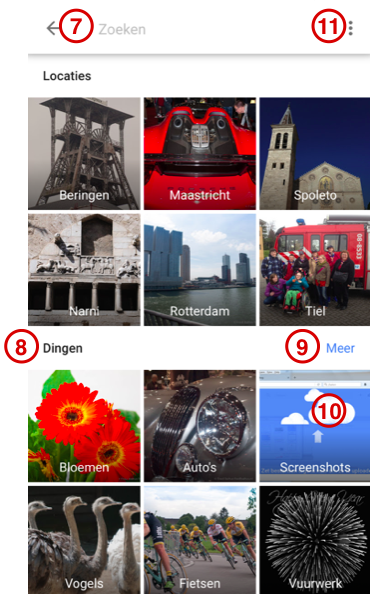 Extra mogelijkheden
Extra mogelijkheden
Via het pennetje kun je een geselecteerde foto bewerken. Via het 3 puntjes menu rechtsboven krijg je afhankelijk van waar je mee bezig bent steeds verschillende mogelijkheden aangereikt (zie 11). De automatische verbeteringsfunctie werkt echter in de meeste gevallen al erg goed. Veel uitgebreidere bewerkings-mogelijkheden zijn er in combinatie met de gratis app Snapseed van Google.
In de presentatie worden ook extra mogelijkheden uitgelegd zoals:
- het delen van albums via mail of Whatsapp en hoe je anderen foto’s kunt laten toevoegen.
- het bewerken van automatisch door Google Foto’s gemonteerde films.
Ben ik bij dit gratis product zelf het product?
Een bekende uitspraak van Tim Cook (topman Apple) is dat je bij een gratis product vaak zelf het product bent. Bij Google wordt het geld verdient doordat zij met hun zoekmachine en mailverkeer via Gmail steeds beter in staat zijn om advertenties te laten zien die bij jou passen. Met de GPS informatie in de foto’s en onderwerpen op de foto’s wordt dit beeld verder aangevuld. Wie al gebruik maakt van één of meer Google diensten zou eigenlijk ook geen problemen moeten hebben om zijn foto’s toe te vertrouwen aan Google Foto’s.
Als je het niet gebruikt, ben je in elk geval meer tijd kwijt aan een goed beheer van je opnames en mis je de fantastische mogelijkheid om in je eigen fotoverzameling te zoeken. Een bijkomend voordeel voor Google zelf is dat de herkenning van beelden door de correctiemogelijkheid van gebruikers steeds beter kan worden.
 Meer informatie in Google Foto’s presentatie en gids
Meer informatie in Google Foto’s presentatie en gids
Omdat deze app ook fantastisch is op de iPhone en iPad hebben we als Apple Interessegroep in heel veel plaatsen presentaties gegeven en een uitgebreide gids over Google Foto's geschreven die je als lid van HCC met Apple automatisch ontvangt. Meer info apple.hcc.nl
Elke maand nieuwe iPhone en ipad tips?
Meld je aan voor onze iPhone & iPad tiplijst en ontvang direct een gratis ebook